3 beste Methoden zum Zurücksetzen auf die Werkseinstellungen iOS 12 iPhone ohne Passcode
iPhones sind sehr intelligente und fortschrittliche GeräteDiese Geräte sind alle durch Passcodes geschützt. Aufgrund bestimmter Pannen, Updates oder Downgrades können Sie jedoch Ihr eigenes iPhone sperren. Es ist nicht sehr ungewöhnlich, viele Menschen sind davon betroffen und Sie sind nur einer von ihnen. Genau wie eine meiner Freundinnen mir sagte, dass sie ohne Passcode nicht weiß, wie man das iPhone 6 auf die Werkseinstellungen zurücksetzt. Wenn Sie wiederholt den falschen Passcode eingeben oder einfach während eines iOS-Updates hängen bleiben, wird das von Apple bereitgestellte Sicherheitsprotokoll aktiviert Es wurde so konzipiert, dass keine dritte Person auf Ihre Daten zugreifen kann iPhone iOS 12 ohne Passcode auf Werkseinstellung zurückgesetzt. Im Folgenden haben wir einige Verfahren zum Zurücksetzen Ihres iPhones auf die Werkseinstellungen erläutert. Sie können ihnen folgen, um die Situation zu bekommen.
- Methode 1: Löschen Sie iOS 12 iPhone mit 4uKey vollständig
- Methode 2: Zurücksetzen des iOS 12 iPhone auf die Werkseinstellungen mithilfe von iTunes
- Weg 3: iOS 12 iPhone mit iCloud aus der Ferne löschen
Methode 1: Löschen Sie iOS 12 iPhone mit 4uKey vollständig
So beheben Sie das Sperrproblem Ihres Geräts und inUm es wieder einsatzbereit zu machen, müssen Sie das Gerät vollständig löschen. Dadurch erhalten Sie den zuvor verlorenen Zugriff, verlieren jedoch alle Ihre Daten und Einstellungen. Sie können diesen Vorgang mit iTunes ausführen, aber es ist besser und einfacher, wenn Sie iOS 12 iPhone ohne Passcode oder iTunes auf die Werkseinstellungen zurücksetzen. Die Software, die Ihnen dabei helfen kann, ist keine andere als Tenorshare 4uKey. Es ist eine Software, die Ihr Gerät entsperren kann, wenn es beim Löschen des Geräts gesperrt wird.
So löschen Sie iOS 12 iPhone ohne Passcode mit Tenorshare 4uKey:
Schritt 1: Zuerst müssen Sie die Software auf Ihren Computer herunterladen.
Schritt 2: Anschließend können Sie es installieren und das Programm auf Ihrem Computer ausführen.
Schritt 3: Sie müssen ein Blitzkabel besorgen und das gesperrte iPhone und den Computer miteinander verbinden.

Schritt 4: Nach dem Erkennen des Geräts können Sie zur Hauptoberfläche der Software gehen und auf "Start" klicken, um zu beginnen.
Schritt 5: Anschließend werden Sie nach einem Firmware-Paket gefragt, das Sie herunterladen müssen. Klicken Sie einfach auf "Download", um fortzufahren.
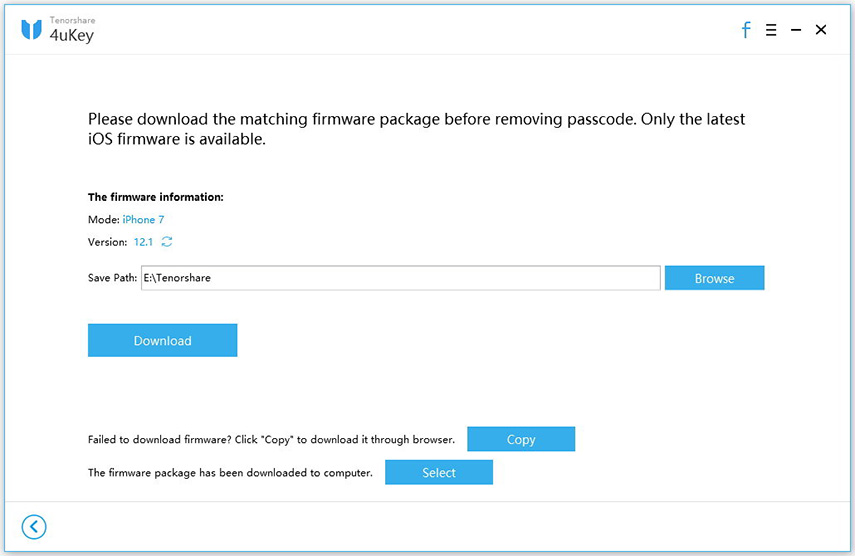
Schritt 6: Nachdem es heruntergeladen wurde, können Sie auf "Jetzt entsperren" klicken und die Firmware beginnt, Ihr Gerät einschließlich des aktuellen Passcodes zu löschen.

Auf diese Weise können Sie die Daten vollständig löschenIn wenigen Schritten zum iPhone, ohne Risiken einzugehen. Nach Abschluss des Vorgangs haben Sie jedoch ein komplett neues Gerät in der Hand, das vollständig entsperrt ist. Bewahren Sie ein Backup besser an einem anderen Ort auf, da Sie sonst in ein großes Problem geraten.
Möglichkeit 2: iOS 12 iPhone mit iTunes auf die Werkseinstellungen zurücksetzen
Wir haben gerade den Weg zum Zurücksetzen des iPhone auf die Werkseinstellungen besprochenohne Passcode mit einer Drittanbieter-Software namens Tenorshare 4uKey; es ist sehr bequem und effektiv. Als iOS-Benutzer müssen Sie jedoch über den offiziellen Weg zum Zurücksetzen Ihres iPhones auf die Werkseinstellungen informiert werden, und zwar mithilfe der iTunes-App. Wenn Sie jedoch versuchen, Ihr gesperrtes iPhone mit iTunes zu verbinden oder auf die Werkseinstellungen zurückzusetzen, wird vor dem Fortfahren die Meldung angezeigt, dass Sie den Passcode eingeben müssen. Es gibt also einen Trick, um darüber hinwegzukommen!

Sie können dies nur umgehen, indem Sie Ihr Gerät in den Wiederherstellungsmodus versetzen und dann versuchen, eine Verbindung zu iTunes herzustellen. Um ein gesperrtes iPhone mit iTunes for Factory Reset zu verwenden, gehen Sie wie folgt vor:
Schritt 1: Stellen Sie zunächst sicher, dass Sie die neueste Version der iTunes-App auf Ihrem Computer verwenden. Sie können Mac oder PC verwenden. Es spielt keine Rolle, solange Sie die richtige Software verwenden.
Für iPhone 8 und X:
- Verbinden Sie das iPhone mit iTunes
- Tippen Sie kurz hintereinander auf Lauter und dann auf Leiser. Dann müssen Sie die Seitentaste gedrückt halten, bis der Bildschirm "Mit iTunes verbinden" angezeigt wird.

Für iPhone 7/7 Plus:
- Schalten Sie das Gerät aus und stellen Sie eine Verbindung zu iTunes her.
- Halten Sie die Lautstärketaste und die Ein / Aus-Taste gedrückt. Verlassen Sie das Fenster, nachdem Sie den Bildschirm "Mit iTunes verbinden" angezeigt haben.
Für iPhone 6 / 6s und früher oder iPad:
- Stellen Sie zunächst eine Verbindung zu iTunes her.
- Halten Sie nach dem Herstellen der Verbindung die Home-Taste und die Ein / Aus-Taste gedrückt. Sie können den Home-Schalter verlassen, wenn der Bildschirm Mit iTunes verbinden angezeigt wird.
Auf diese Weise können Sie Ihre iPhone-Modelle direkt in den Wiederherstellungsmodus versetzen und gleichzeitig eine Verbindung zu iTunes herstellen.
Schritt 2: Sobald iTunes Ihr Gerät erkennt, wird die Warnmeldung "Es liegt ein Problem mit dem iPhone vor, für das eine Aktualisierung oder Wiederherstellung erforderlich ist" angezeigt. Klicken Sie hier auf "Wiederherstellen".

Schritt 3: ITunes wird erneut prüfen, ob Sie Ihr iPhone auf die Werkseinstellungen zurücksetzen möchten, und Sie stimmen zu, alle Ihre Daten und Einstellungen zu verlieren. Tippen Sie hier auf "Wiederherstellen und aktualisieren". ITunes löscht Ihr Gerät und lädt die neue Software herunter.

Dies ist der offizielle Weg, um Ihr iPhone mithilfe der iTunes-App auf die Werkseinstellungen zurückzusetzen. Es ist eine effektive Methode, Ihr iPhone zurückzusetzen, wenn es gesperrt ist, aber der gesamte Vorgang ist etwas umständlich und kompliziert.
Weg 3: iOS 12 iPhone mit iCloud aus der Ferne löschen
Nun, bevor Sie mit Gewehren hämmern, um Ihre zu wischeniPhone Sie sollten wissen, dass das Ergebnis dieser Prozedur dauerhaft ist und danach keine einzige Spur Ihrer Dateien und Einstellungen mehr vorhanden ist. Denken Sie also daran, dass Sie die iCloud-App verwenden werden, um alle Dateien sicher von Ihrem iPhone zu löschen. Dieses Verfahren wurde von Apple als Teil seines Sicherheitsprotokolls entwickelt. Wenn Ihr Gerät gestohlen wird, können Sie das iPhone mithilfe der Funktion "Mein iPhone suchen" von iCloud remote löschen, damit die vertraulichen Daten auf Ihrem Telefon nicht in die falschen Hände gelangen.
So können Sie ein iPhone ohne Passcode aus der Ferne löschen:
Schritt 1: Das allererste, was Sie über den Vorgang wissen sollten, ist, dass Sie ein anderes Gerät verwenden, um das iPhone zu löschen. Sie können jedes iOS-Gerät oder nur Ihren Computer verwenden, um dies zu tun.
Schritt 2: Öffnen Sie das Gerät und rufen Sie iCloud.com auf.
Schritt 3: Melden Sie sich mit Ihrem Apple-Konto und Ihrem Kennwort bei Ihrem iCloud-Konto an.
Schritt 4: Jetzt müssen Sie in Ihrem Konto auf "Mein iPhone suchen" und dann auf "Geräte" klicken. Eine Dropdown-Liste wird geöffnet und Sie müssen das Gerät auswählen, das Sie löschen möchten.

Schritt 5: Klicken Sie nun auf das blaue Symbol neben dem Namen des Geräts und wählen Sie "Erase iPhone".
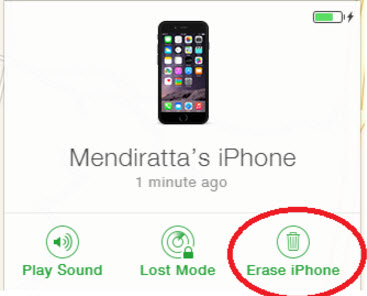
Nachdem Sie auf diese Option geklickt haben, wird Ihr iOS-Gerätwird komplett abgewischt. Dies ist eine sehr einfache und zufriedenstellende Prozedur, die Ihre Daten vor unerwünschten Dritten schützt, indem sie vollständig und damit gelöscht werden. Sie können auch ein vollständig entsperrtes Gerät haben.
Fazit
Nun, wenn Sie das Ziel haben, das iPhone auf die Werkseinstellungen zurückzusetzenoder nur um das Gerät aus Sicherheitsgründen zu löschen, gehen Ihre Daten definitiv verloren. Wir empfehlen daher, dass Sie in solch verheerenden Situationen sofort mit der regelmäßigen Sicherung Ihres Geräts beginnen. Alle Verfahren zum Löschen Ihres iPhones sind vollständig gültig und effizient. Sie löschen effektiv alle Ihre Dateien, ohne dass Sie den Passcode Ihres Geräts benötigen. Unserer Meinung nach ist die beste und einfachste Möglichkeit, Tenorshare 4uKey zu verwenden. Wir empfehlen es nur wegen seiner Benutzerfreundlichkeit im Vergleich zu anderen Methoden hier. Tue es!









